Inhaltsverzeichnis
Dieses Tutorial enthält detaillierte Anweisungen, wie man kontinuierlich Video von Ihrer IP-Netzwerk-Kamera (s) oder von Ihrem lokalen USB-Webcam auf Ihrem Windows-PC, mit dem Free iSpy Video Surveillance Software. In der Tat mit diesem Tutorial werden Sie lernen, wie Sie Ihre Webcam oder Ihre IP-Kamera mit iSpy zu verbinden, und wie man iSpy, um Video von Ihrer Kamera 24/7 auf Ihrer lokalen Festplatte aufzeichnen.
iSpy ist eine exzellente Open-Source-Kameraüberwachungssoftware, die Ihnen helfen kann, Ihre lokalen (USB) oder Ihre Netzwerkkameras (IP) in Echtzeit direkt auf Ihrem PC zu überwachen und aufzuzeichnen. iSpy Kameraüberwachungssoftware kann für eine unbegrenzte Anzahl von Kameras und Mikrofonen (einschließlich IP- und USB-Kameras), Bewegungserkennung, Aufzeichnung, Zeitplanung, Fernzugriff, Netzwerk-Audioübertragung verwendet werden,
Passwortschutz, Desktop-Aufnahme, YouTube-Upload, Cloud-Upload, FTP, SFTP, SMS, Twitter und E-Mail-Benachrichtigungen. Klicken Sie hier, um alle Funktionen von iSpy zu entdecken.
So verwenden Sie die iSpy Free Camera Recording Software, um rund um die Uhr Videos von einer IP- oder USB-Kamera aufzunehmen.
Schritt 1: Laden Sie iSpy herunter und installieren Sie es.
Zuallererst herunterladen und installieren die iSpy Videoüberwachungssoftware entsprechend Ihrer Windows-Architektur (32bit oder 64Bit).
Schritt 2: Fügen Sie Ihre Kamera zu iSpy hinzu.
1. Nach der Installation starten Sie iSpy, um Ihre Kamera mit dem Überwachungsprogramm zu verbinden.
Hinweis: Wenn Sie von der Windows Defender Firewall gefragt werden, klicken Sie auf Zugang gewähren .

2. Deaktivieren Sie im Fenster "Erste Schritte" das Kontrollkästchen "Erste Schritte anzeigen" (wenn Sie möchten) und schließen Sie das Fenster.
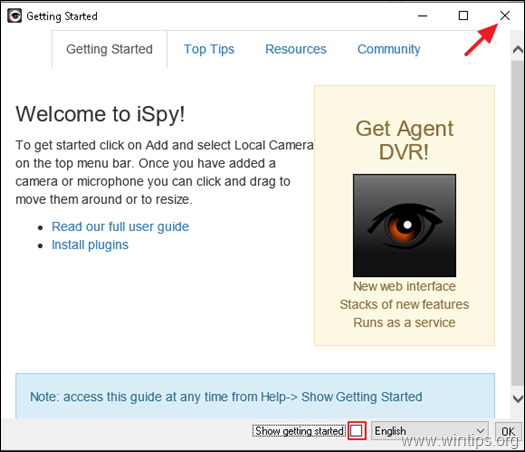
3. Folgen Sie nun entsprechend Ihrer Kameraverbindung (USB- oder Netzwerk/IP-Kamera) den entsprechenden Anweisungen unten, um Ihre Kamera mit iSpy zu verbinden.
- Lokale Kamera (USB).
1 Um Ihre USB-Webcam mit iSpy zu verbinden, klicken Sie auf die Schaltfläche hinzufügen Taste und wählen Sie Lokale Kamera .
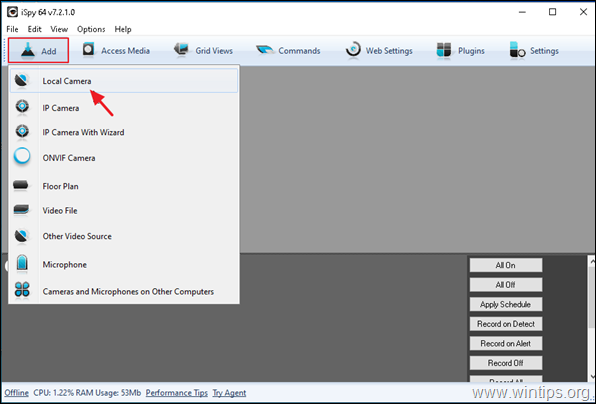
2. wählen Sie Ihre lokale Kamera und klicken Sie auf OK .
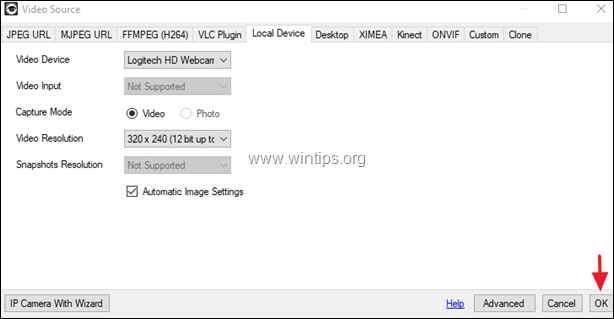
3. navigieren Sie zu Schritt 3, um Ihre Kamera in iSpy zu konfigurieren.
- Netzwerk-Kamera (IP):
1 Um Ihre IP-Netzwerkkamera mit iSpy zu verbinden, klicken Sie auf die Schaltfläche hinzufügen und wählen Sie IP-Kamera .
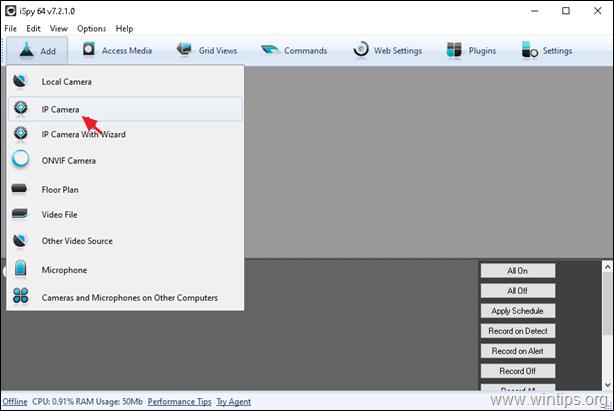
2. lassen Sie nun das Fenster Videoquelle geöffnet und...
a. Navigieren Sie mit Ihrem Webbrowser zur Kameradatenbank von iSpy.
b. Suchen Sie in der alphabetischen Liste den Namen des Herstellers Ihrer Kamera (z. B. TP-Link).
Hinweis: Klicken Sie auf die Schaltfläche Mehr Taste, um alle Hersteller zu sehen.
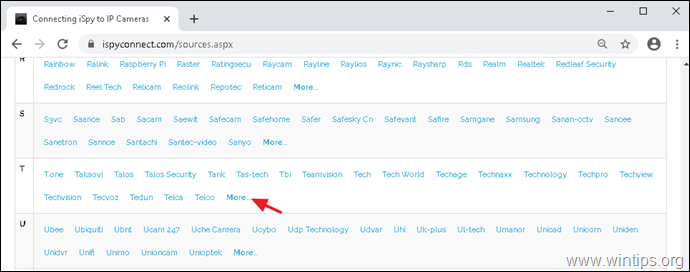
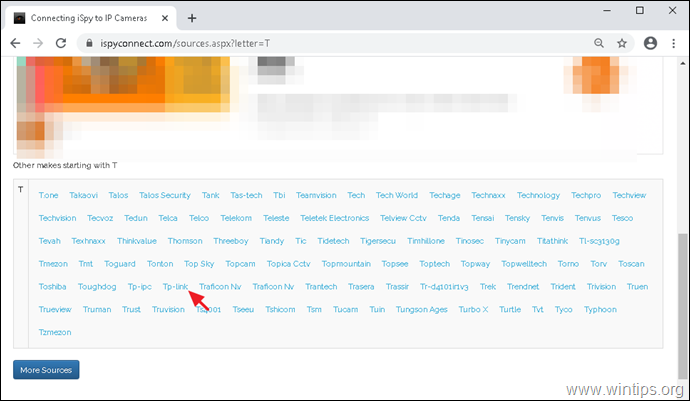
c. Suchen Sie jetzt und anklicken. Ihr Kameramodell aus der Liste (z. B. TP-Link NC450)

d. Im Fenster URL-Generator:
-
-
- Geben Sie die IP-Adresse der Netzwerkkamera, die Sie in iSpy hinzufügen möchten. Geben Sie die Benutzername und die Passwort die Sie für die Verbindung mit der Kamera verwenden. Klicken Sie auf Erzeugen Sie .
-
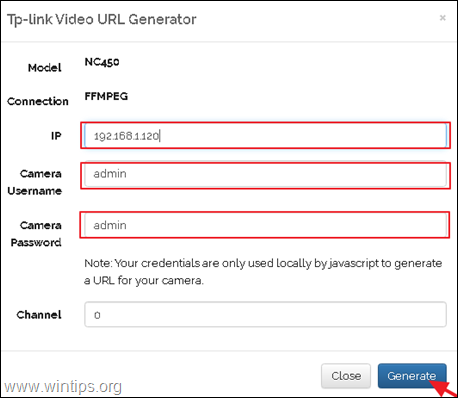
e. Klicken Sie abschließend auf die Schaltfläche Kopieren, um die generierte URL in die Zwischenablage zu kopieren.
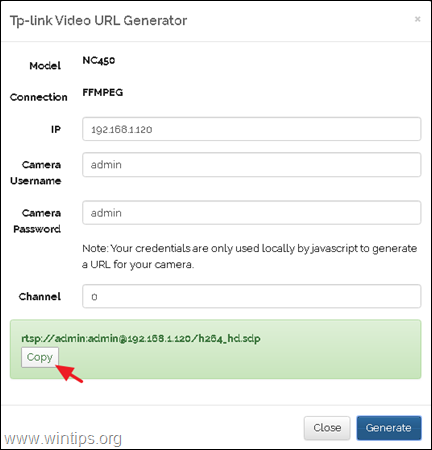
3. öffnen Sie nun die Video-Quelle Fenster in der iSpy-Kameraaufzeichnungsanwendung und...
a. Wählen Sie die Registerkarte FFMPEG (H264).
b. Kleister die kopierte URL aus Ihrer Zwischenablage.
c. Klicken Sie auf die Test Taste, um die Kameraverbindung mit iSpy zu testen.
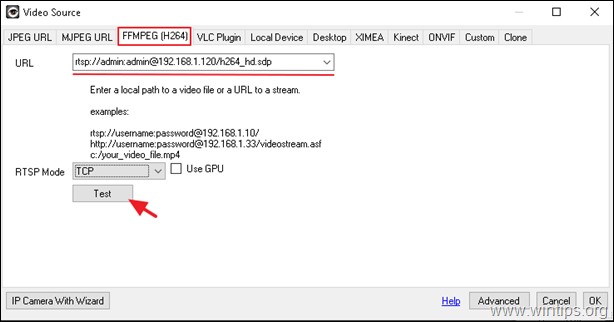
d. Wenn das Ergebnis des Verbindungstests lautet Verbunden, bedeutet, dass Sie Ihre IP-Kamera erfolgreich zu iSpy hinzugefügt haben. Klicken Sie in diesem Fall auf OK und OK um das Fenster Videoquelle zu schließen.
e. Fahren Sie mit Schritt 3 fort, um Ihre IP-Kamera in iSpy zu konfigurieren.
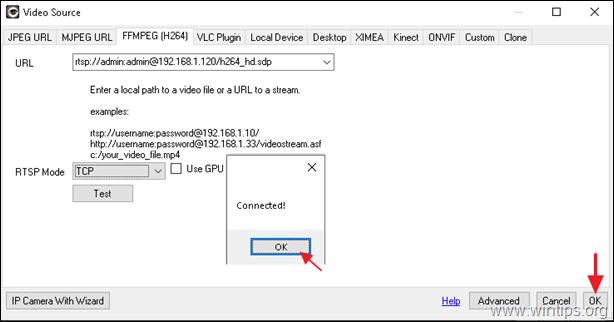
Schritt 3: Konfigurieren Sie die Kameraaufzeichnung in iSpy.
Nachdem Sie Ihre Kamera zu iSpy hinzugefügt haben, ist es an der Zeit, die Kameraaufzeichnung und andere Einstellungen zu konfigurieren. Wie Sie im Fenster "Kamera bearbeiten" sehen können, hat iSpy viele Einstellungen zu konfigurieren, aber in diesem Schritt werden nur die Einstellungen erwähnt, die für die kontinuierliche Aufzeichnung von Videos von Ihrer lokalen oder IP-Kamera auf Ihrer lokalen Festplatte benötigt werden.
- Kamera Registerkarte "Einstellungen": Lassen Sie die Standardeinstellungen und ändern Sie sie, wenn Sie möchten: *
a. Die Name Ihrer Kamera
b. Der Standard Videoaufzeichnung zu 15fps (falls Ihre Kamera dies unterstützt.)
Hinweis: Wenn Sie mehr über die Kameraeinstellungen erfahren möchten, lesen Sie hier.
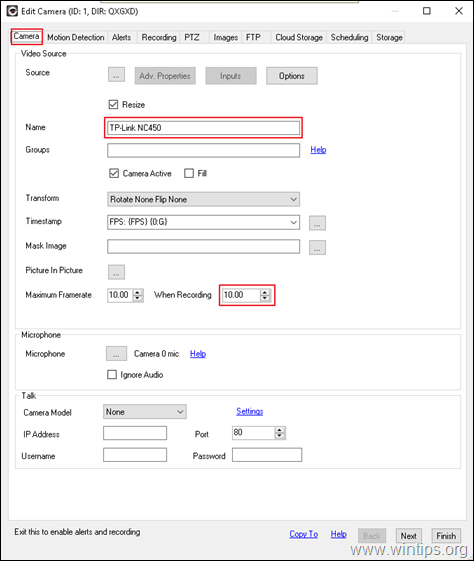
- Aufnahme Registerkarte Einstellungen:
a. Belassen Sie den Standardmodus für die Aufnahme: Aufnahme bei Detect.
b. Verringern oder erhöhen Sie, wenn Sie wollen, dass die Maximale Aufnahmezeit der generierten Videos {Es ist ratsam, diesen Wert auf 15 Minuten (900 Sekunden) oder weniger zu begrenzen}.
Hinweis: Wenn Sie mehr über die Aufnahmeeinstellungen erfahren möchten, lesen Sie hier.
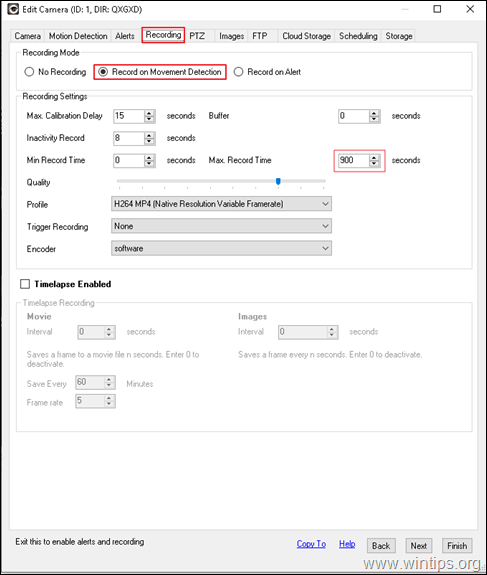
- Terminplanung Registerkarte Einstellungen: In diesem Fenster können Sie die Einstellungen konfigurieren, die erforderlich sind, um kontinuierlich Videos von Ihrer Kamera aufzuzeichnen (24/7 Kameraaufzeichnung):
a. Siehe die Zeitplan Kamera Feld oben und klicken Sie auf Hinzufügen.
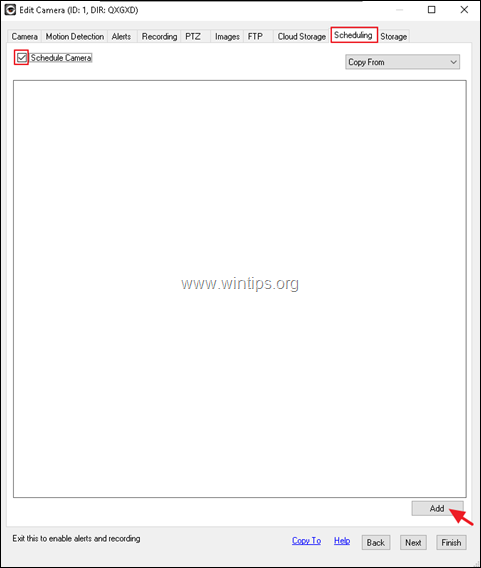
b. Bei Zeitplan-Editor übernehmen Sie die folgenden Einstellungen und klicken Sie auf OK :
-
-
- Satz Wenn zu 00:00 Alle Tage prüfen der Woche Am Aktion Wählen Sie Start der Aufnahme.
-
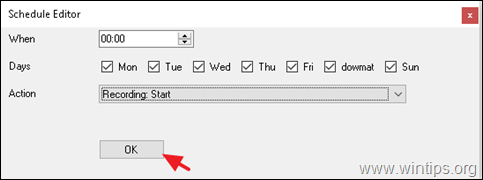
c. Klicken Sie hinzufügen wieder auf das Hauptfenster "Planung".
d. Bei Zeitplan-Editor übernehmen Sie die folgenden Einstellungen und klicken Sie auf OK :
-
-
- Satz Wenn zu 23:59 Alle Tage überprüfen der Woche Unter Aktion Wählen Sie Aufnahmestopp.
-
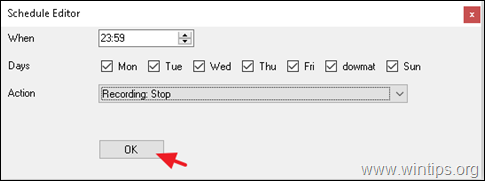
e. Jetzt sollten Sie ein ähnliches Fenster wie unten auf Ihrem Bildschirm sehen:
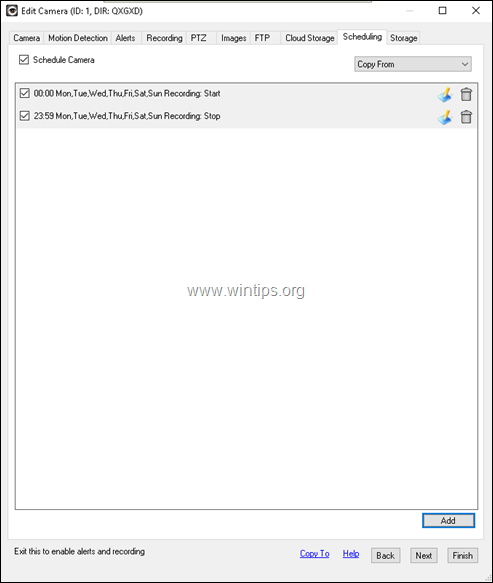
- Lagerung Registerkarte Einstellungen: In diesem Fenster können Sie den Standardspeicherort für die aufgezeichneten Videos anzeigen oder einen neuen Speicherort festlegen. So konfigurieren Sie einen neuen Medienspeicherort:
a. Klicken Sie auf das Baumsymbol (3 Punkte)  um zu den wichtigsten Speicheroptionen des iSpy-Programms zu navigieren.
um zu den wichtigsten Speicheroptionen des iSpy-Programms zu navigieren.
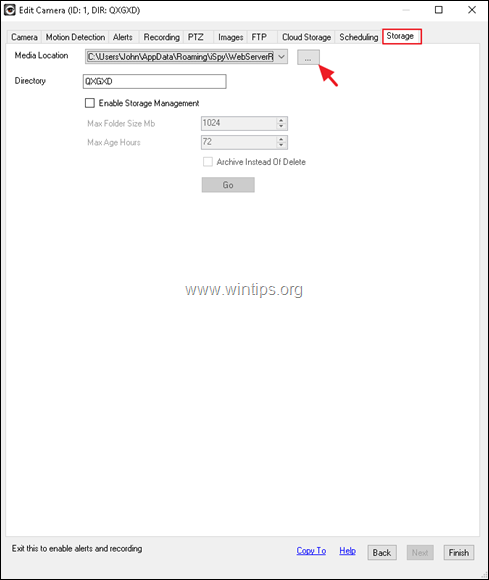
b. Klicken Sie auf die hinzufügen um einen neuen Speicherort für die aufgezeichneten Videos auszuwählen.
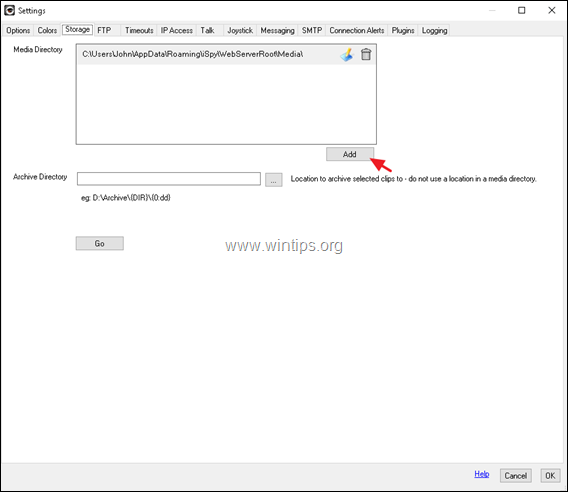
c. Klicken Sie auf das Baumsymbol (3 Punkte)  und wählen Sie den Ordner auf Ihrer Festplatte, in dem Sie die Kameravideos speichern möchten.
und wählen Sie den Ordner auf Ihrer Festplatte, in dem Sie die Kameravideos speichern möchten.

d. Geben Sie nun den verbleibenden freien Speicherplatz auf Ihrer Festplatte an, wählen Sie die maximale Ordnergröße (z. B. 10 GB) und legen Sie fest, was geschehen soll, wenn der Speicherplatz über 70 % liegt (z. B. alle Dateien löschen, die älter als 3 Tage sind). OK zweimal.
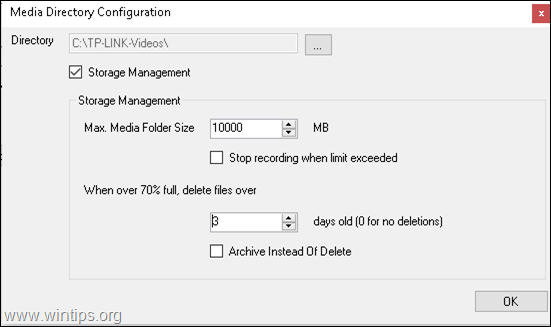
e. Schließlich, in Camera's Lagerung Einstellungen > Medienstandort wählen Sie den neuen Ort und klicken Sie auf Oberfläche .
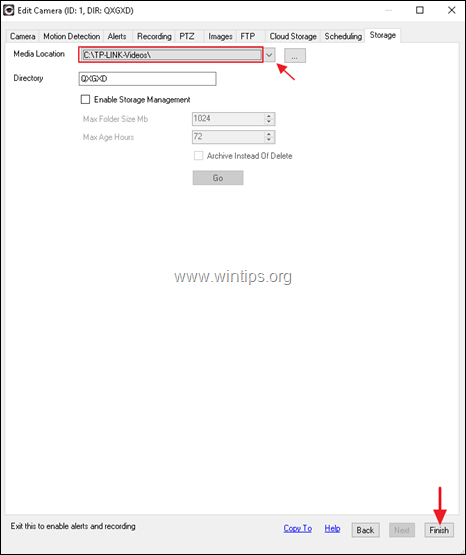
f. An dieser Stelle haben Sie die notwendigen Einstellungen für die 24-Stunden-Aufnahme Ihrer Kamera vorgenommen. Um die Änderungen zu übernehmen, klicken Sie auf Datei > Ausfahrt aus dem Hauptmenü von iSpy (oder starten Sie Ihren PC neu) und starten Sie iSpy erneut. *
TIPP: Wenn Sie die Kameraeinstellungen ändern möchten, klicken Sie mit der rechten Maustaste auf die Kamera und dann auf bearbeiten .
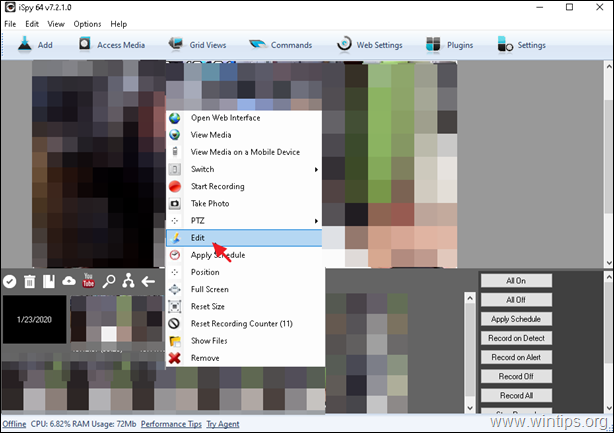
Anregung: Klicken Sie auf dem Hauptbildschirm des iSpy-Programms auf  und auf der Registerkarte "Optionen", siehe die folgenden Optionen, um zu vermeiden, dass die Aufzeichnung von Ihrer Kamera gestoppt wird
und auf der Registerkarte "Optionen", siehe die folgenden Optionen, um zu vermeiden, dass die Aufzeichnung von Ihrer Kamera gestoppt wird
- Beim Starten ausführen Beim Schließen minimieren.
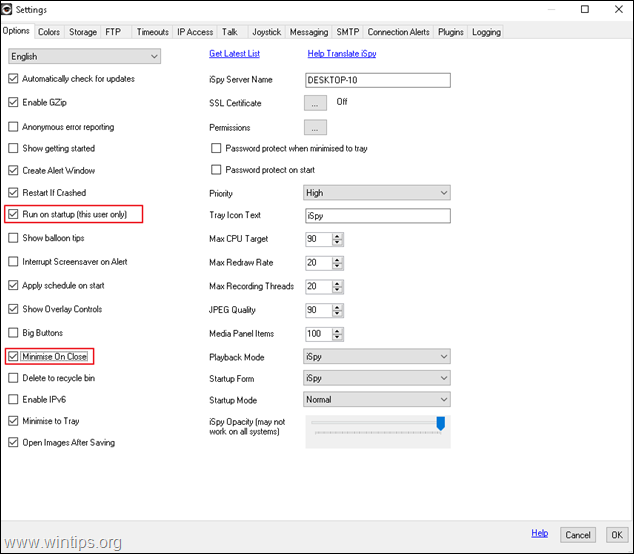
Das war's! Lassen Sie mich wissen, ob dieser Leitfaden Ihnen geholfen hat, indem Sie einen Kommentar über Ihre Erfahrungen hinterlassen. Bitte mögen und teilen Sie diesen Leitfaden, um anderen zu helfen.

Andy Davis
Der Blog eines Systemadministrators über Windows





